国旅手游网提供好玩的手机游戏和手机必备软件下载,每天推荐精品安卓手游和最新应用软件app,并整理了热门游戏攻略、软件教程、资讯等内容。欢迎收藏
网友失退提问:如何给文字加菱形圈号
Word2010中如何给文字加菱形框?想了解给文字加菱形框的具体操作的小伙伴们下面和小编一起来学习一下吧!
操作步骤
1 打开一篇Word文档的原始文件,用鼠标选中需要加“菱形”框的的字;例如选择“情”字,把鼠标切换到“开始:功能区,在字体区域,点击“带圈字符”的图标;
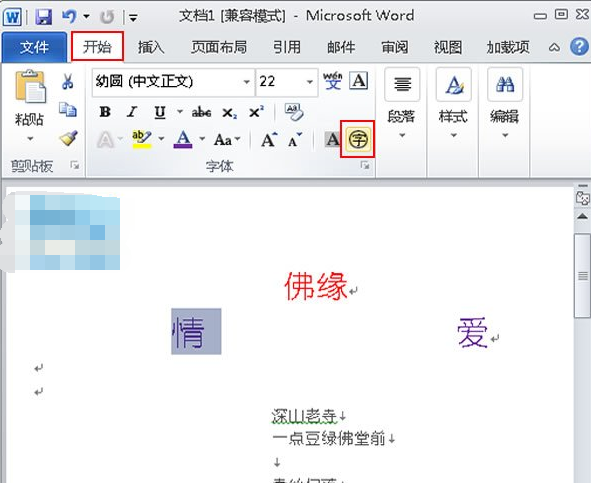
选择“带圈字符”的图标
2 在弹出的“带圈字符”的对话框中样式的选项组,选择“增大圈号”,在圈号下面的选项区域,选择“菱形”的图形,然后点击“确定”;
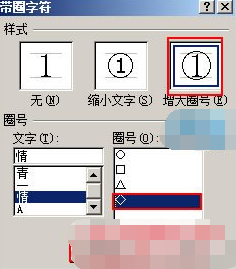
选择菱形样式
3 之后可以发现在我们的文档的正文部分,刚刚选中的文字已经被“戴”上了“菱形”的边框,效果图如下;
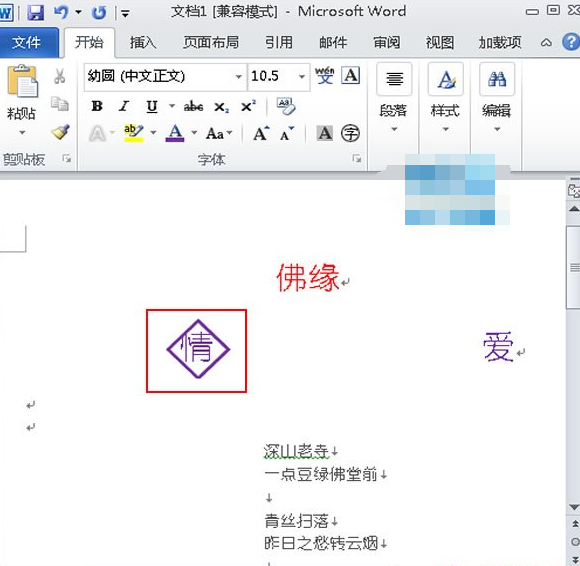
文字被加上菱形边框
提示:通过以上的步骤用户就可以为自己的文字加上“菱形”边框了,是不是很简单呢,在这里需要注意的是,加上边框只是针对某一字,而不是多个文字,若是选中对个文字进行添加菱形框,所出的效果也只是该行文字的第一个字被加上了菱形边框,如果你想要取消添加的菱形框,可以通过上述步骤的第二步,在样式下面的区域选择“无”,单击“确定”即可。
以上就是小编给大家带来的全部内容,大家都学会了吗?
关于《Word2010中给文字加菱形框的具体操作步骤》相关问题的解答惡人小编就为大家介绍到这里了。如需了解其他软件使用问题,请持续关注国旅手游网软件教程栏目。
版权声明:本文内容由互联网用户自发贡献,该文观点仅代表作者本人。本站仅提供信息存储空间服务,不拥有所有权,不承担相关法律责任。如果发现本站有涉嫌抄袭侵权/违法违规的内容,欢迎发送邮件至【1047436850@qq.com】举报,并提供相关证据及涉嫌侵权链接,一经查实,本站将在14个工作日内删除涉嫌侵权内容。
本文标题:【word怎样给文字加菱形边框[word为文字添加菱形的项目符号]】
本文链接:http://www.citshb.com/class233547.html
